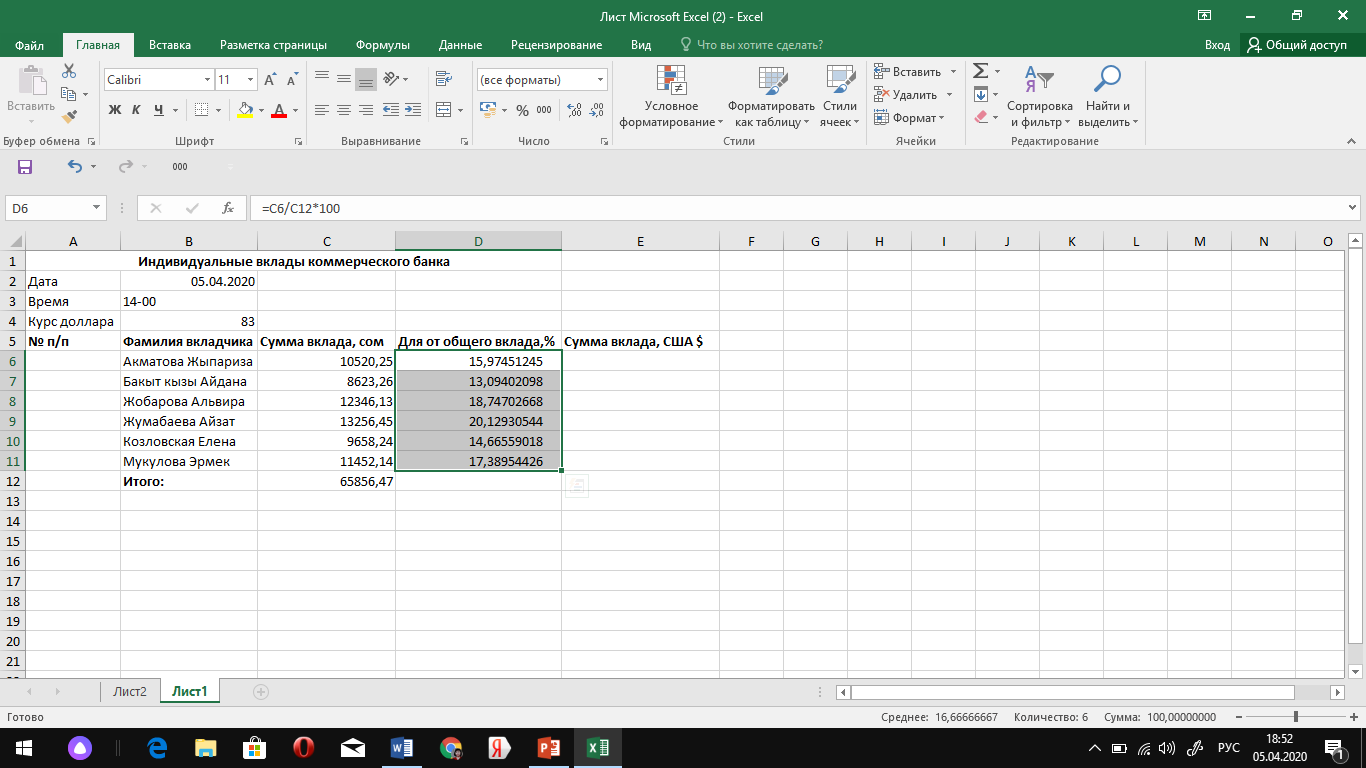Просмотр содержимого документа
«Форматирование таблицы»
Лабораторная работа №3.
Тема: Форматирование таблицы
План занятия:
Знать алгоритм форматирования ячейки;
Понимать назначение инструментов для форматирования ячеек в MS EXCEL и уметь использовать инструменты для форматирования, давать оценку собственной работе.
Цель занятия: научиться форматировать таблицы
MS EXCEL.
1) Для изменения формата ячеек необходимо:
выделить ячейку (группу ячеек);
выбрать Формат, Ячейки;
в появившемся диалоговом окне выбрать нужную вкладку (Число, Выравнивание, Шрифт, Граница);
выбрать нужную категорию;
нажать ОК.
2) Для объединения ячеек можно воспользоваться кнопкой  Объединить и поместить в центре на панели инструментов
Объединить и поместить в центре на панели инструментов
Задание.
1) Откройте файл банк.xls, созданный на прошлом уроке.
2) Объедините ячейки A1:D1.
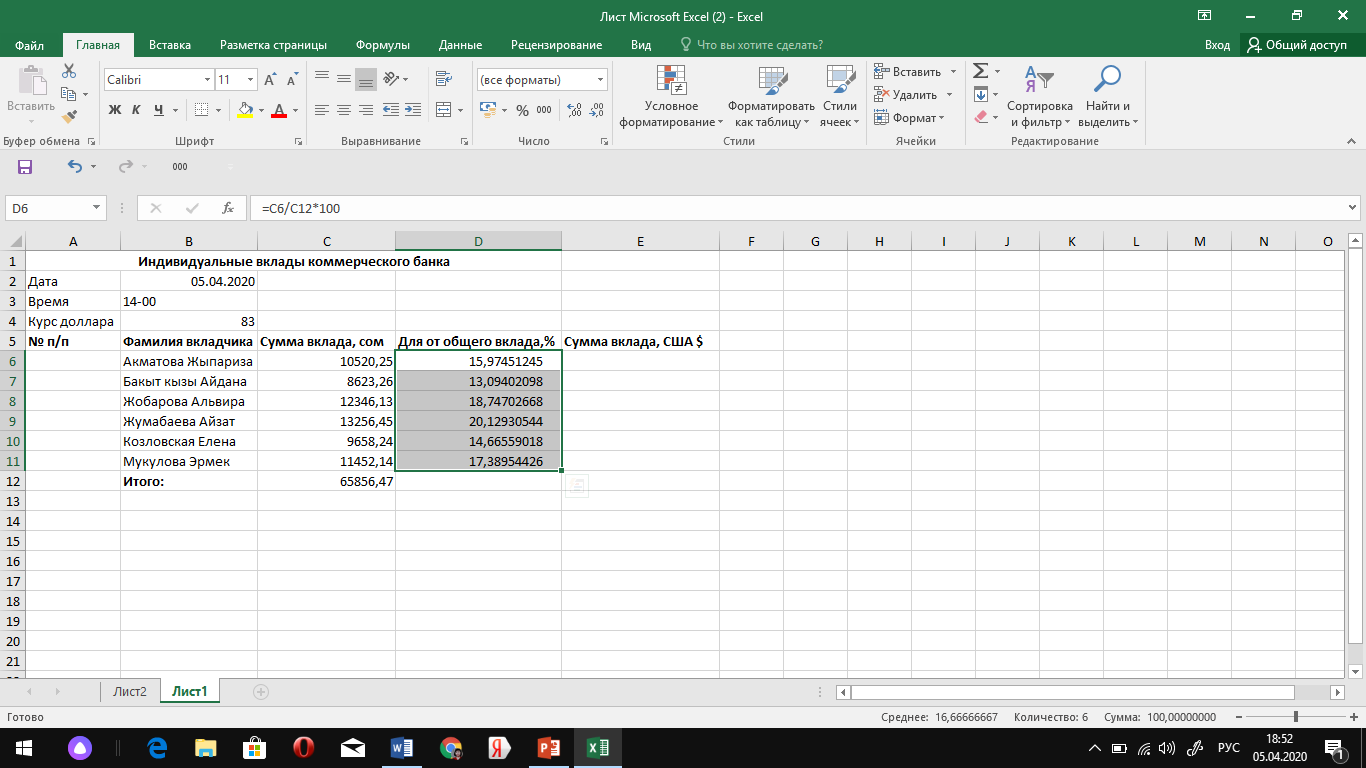
3) Для ячеек В5:Е5 установите Формат, Ячейки, Выравнивание, Переносить по словам, предварительно уменьшив размеры полей, для ячейки В4 установите Формат, Ячейки, Выравнивание, Ориентация - 450, для ячейки С4 установите Формат, Ячейки, Выравнивание, по горизонтали и по вертикали – по центру

4) С помощью команды Формат, Ячейки, Граница установить необходимые границы
5) Выполните форматирование таблицы по образцу в конце задания.

9) Сохраните документ под тем же именем.
Контрольные вопросы:
Как защитить ячейки от изменений в них?
В чем суть автоматического перерасчета в MS EXCEL?
Что происходит во время копирования формул в MS EXCEL?
Что такое диапазон ячеек?
Как выделить смежные и несмежные диапазоны ячеек?
Как добавить в таблицу строки (столбцы)?
Как удалить ненужные строки (столбцы)?
Каково назначение примечаний и как их вставлять (и удалять) в таблицу?
Как изменить ширину столбца (высоту строки)?
С какими типами данных работает MS EXCEL?